解决方法一:系统还能进
1、首先我们打开Win10开始菜单,点击“设置”选项;(新的Win10已经没有设置文字,不过有设置图标)
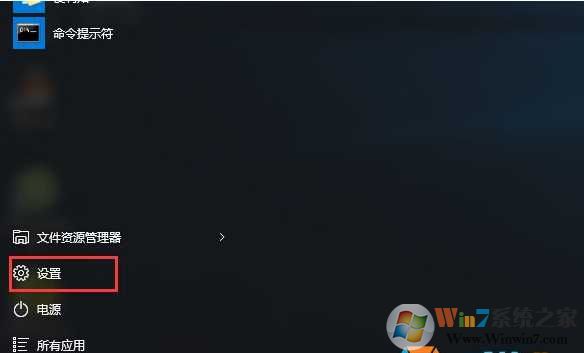
2、打开系统设置后,找到并点击“更新和安全”选项,如下图所示:
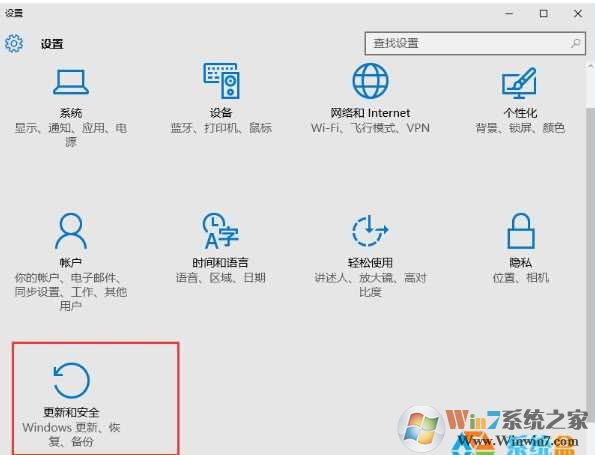
3、然后选择“恢复”选项,这时我们就可以看到 “重置此电脑”的选项了,单击“开始”就可以进行重置过程了;
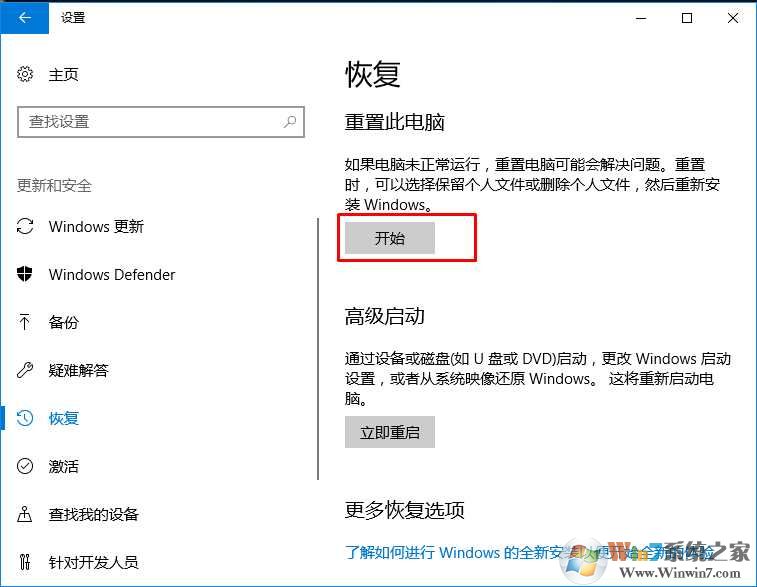
4、接下来会出现两个选项“保留文件”和“删除所有内容”(如果是预装的电脑还会有第三个选项“还原出厂设置”可以帮助你恢复到出厂时的系统);

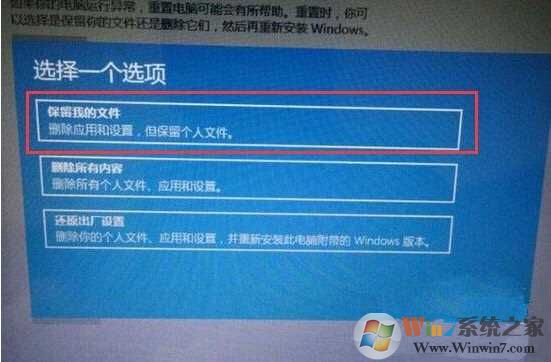
5、按照你自己的需要,是否要保留个人文件和程序,或是删除所有的个人文件应用和设置,这进而应该视自己有没有重要资料谨慎选项,选择一个选项后继续;
(据小编测试,就算选择保留,那么很多应用还是需要重装的)确认无误后,继续下一步

6、所有准备都就绪后,点击“重置”按钮,系统开始重新启动;

7、接下去电脑会自动重启,重置的过程也会继续,而且不需要手动操作,这一切都是自动的。不出什么意外的话,重置将会在稍后完成。
解决方法二:系统进不了
1、启动计算机,启动到Windows10 开机LOGO时就按住电源键强制关机,重复强制关机3次!

2、重复步骤3次左右启动后出现“自动修复”界面,我们点击 高级选项 进入;

3、接下来会到选择一个选项界面,我们再点击“疑难解答”;
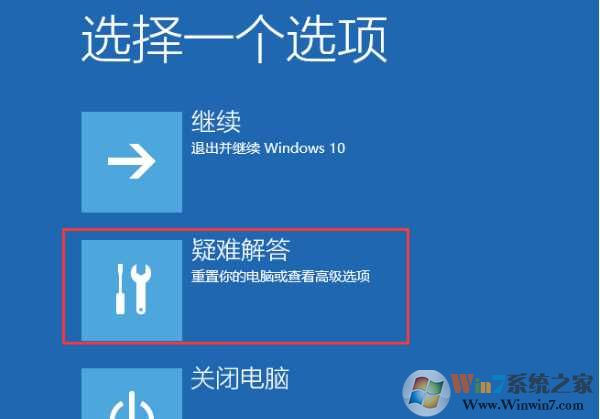
4、进入到疑难解答后,再选择“重置此电脑”,如下图:xitonghe.com

5、如果没有什么重要资料,小编推荐选择 删除所有内容,有的话还是保留一下,
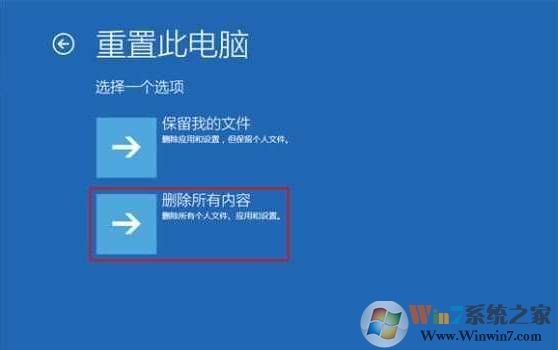
、
6、接下来一定要选择,仅限安装了Windows的驱动器;
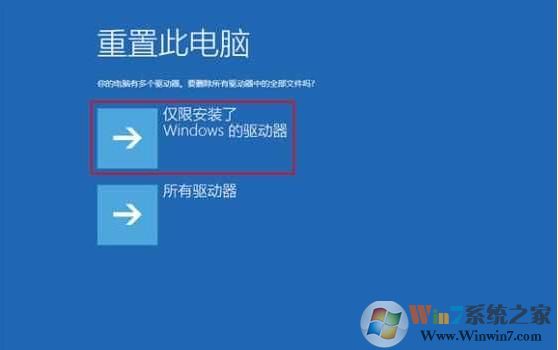
7、之后就会正常的重置你的Win10系统了,这个过程和在系统中进行重置差不多,我们只需要耐心等待就可以了。
以上就是DELL笔记本电脑恢复出厂设置的方法了,DELL笔记本由于没有设置开机时快捷恢复键,所以只能按上面的方法进行操作。